圣诞插画:AI绘制简约风格圣诞节插画(5)
文章来源于 优优教程网,感谢作者 小太小太爷 给我们带来经精彩的文章!将沙发左侧面组合一起,用椭圆和钢笔随意绘制形状补全皮带后面的部分,颜色填充35200f
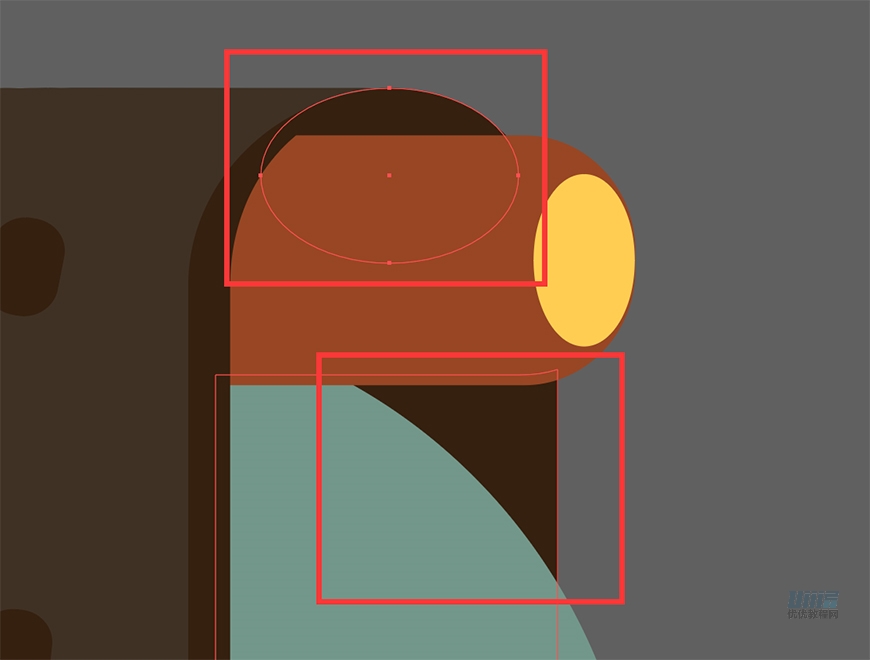
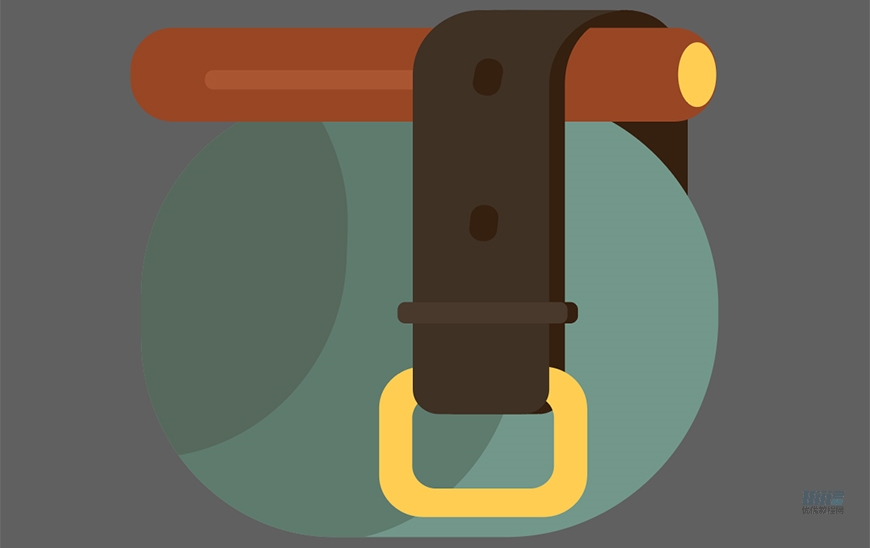
新建123*92,圆角42的矩形,填充颜色72978a,ctrl+C,ctrl+B向下复制一层,右移,拉高高度,颜色填充改为ffcd52。将左侧的木制扶手复制一个。完成沙发右侧面
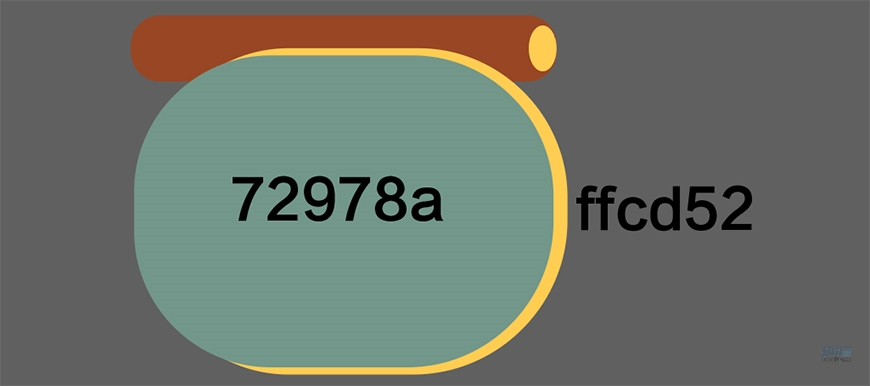
新建108*42,圆角19的矩形,颜色填充56695c,ctrl+C,ctrl+B向下复制一个并右移,颜色填充改为72978a,做出沙发坐垫
新建124*16,圆角8的矩形,颜色填充aa5532,ctrl+C,ctrl+B向下复制一个并左移,颜色填充改为562a14,做出沙发底部的木头横梁
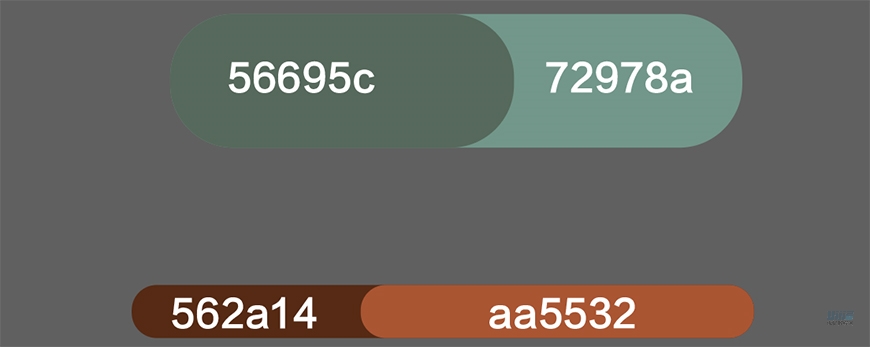
用钢笔画一条50px高,10pt描边的圆头直线,描边颜色562a14
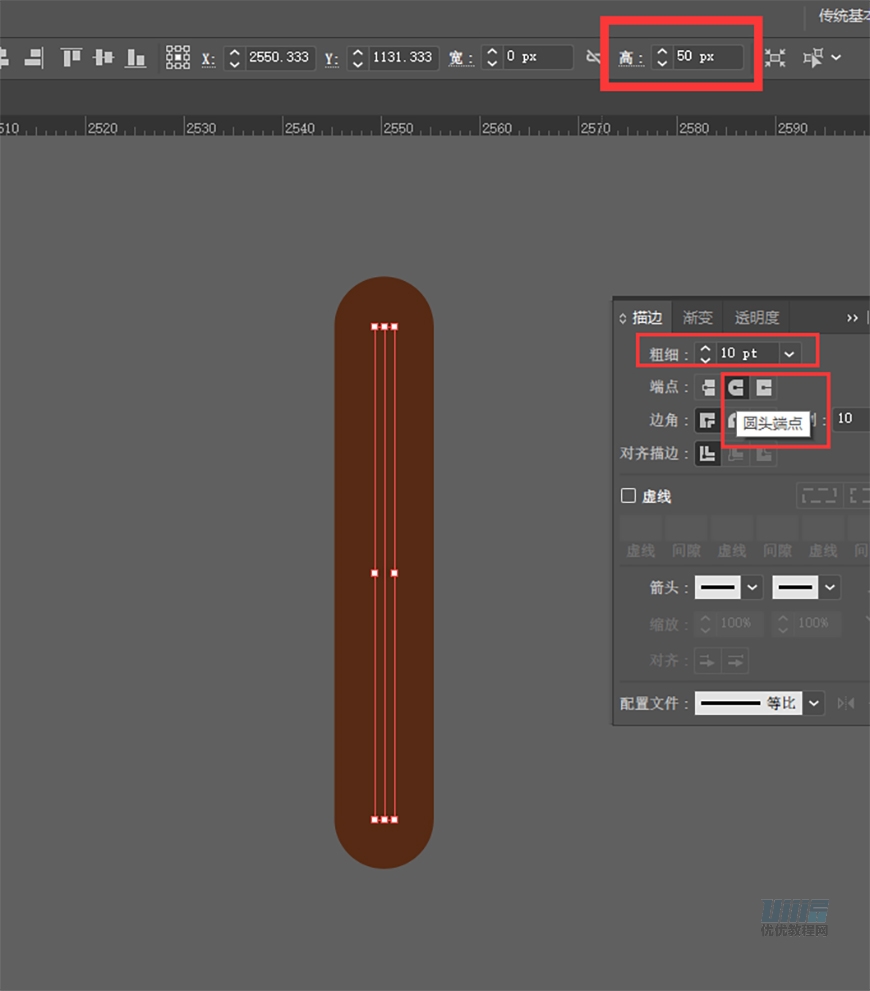
使用宽度工具拉宽上锚点,顺时针旋转30°左右,复制两个,做出椅子腿
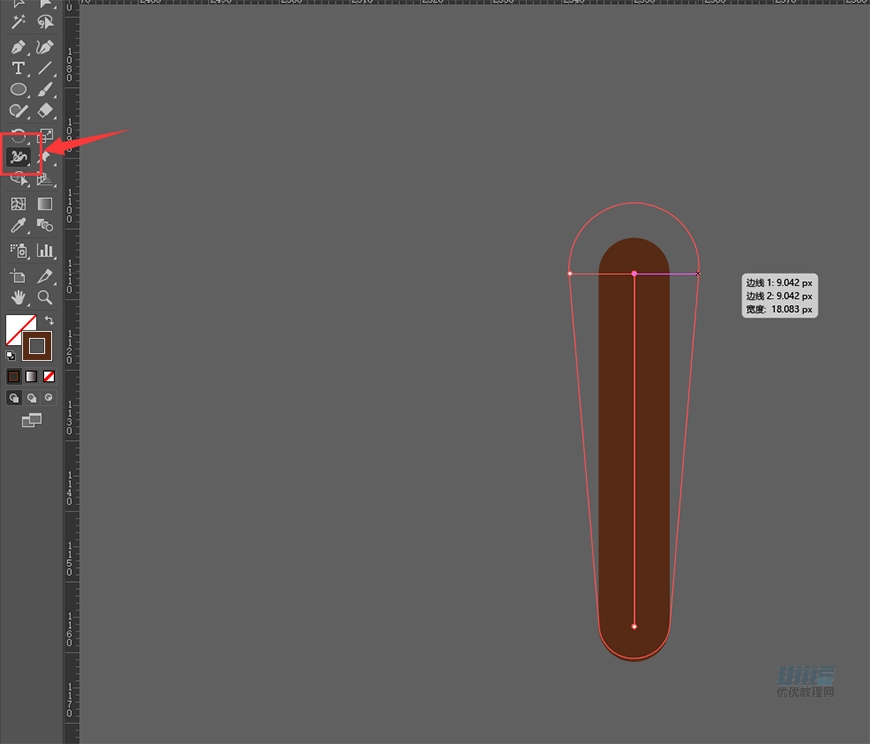

将形状组合一起
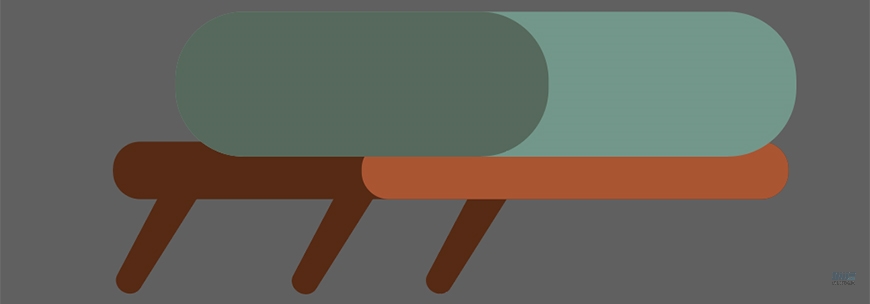
将沙发各部分形状和圣诞老人组合在一起,注意各部分形状和圣诞老人之间的层级关系。(拼合完成后需要再红框处补一个灰色的阴影,使用钢笔工具随意绘制形状,颜色填充c1c2ba,放到圣诞老人的最下层)坐在沙发上的圣诞老人就全部完成了~


步骤 05 绘制窗户
新建图层,命名为“窗户”
窗户顶梁的绘制方法与地板的方法相同,参数如图
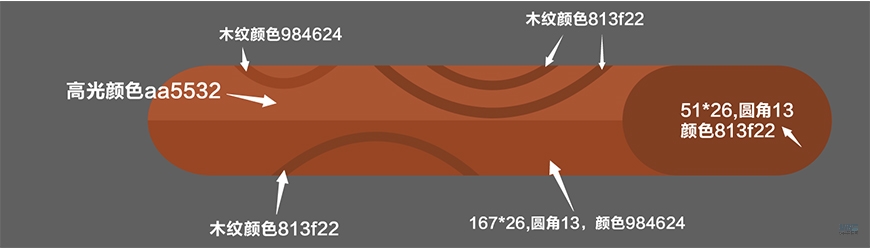
新建122*134,圆角12,颜色填充813f22的圆角矩形;102*106,颜色填充984624的直角矩形做窗户主体。(小矩形居中对齐大矩形)。
新建两个30*45,圆角15的矩形,上下排列,颜色随意,ctrl+G编组。并原位复制这组矩形(这两个矩形用来减出窗户玻璃的形状)
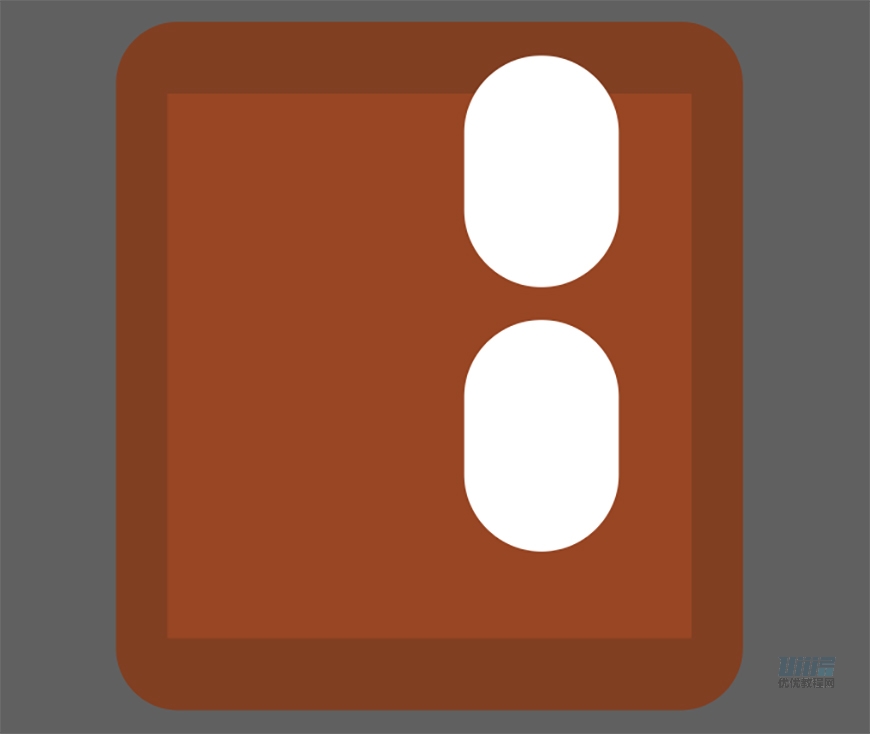
用这两组矩形分别与作为窗户主体的两个大矩形执行路径查找器→减去顶层。做出镂空的窗户玻璃, 步骤及效果如下
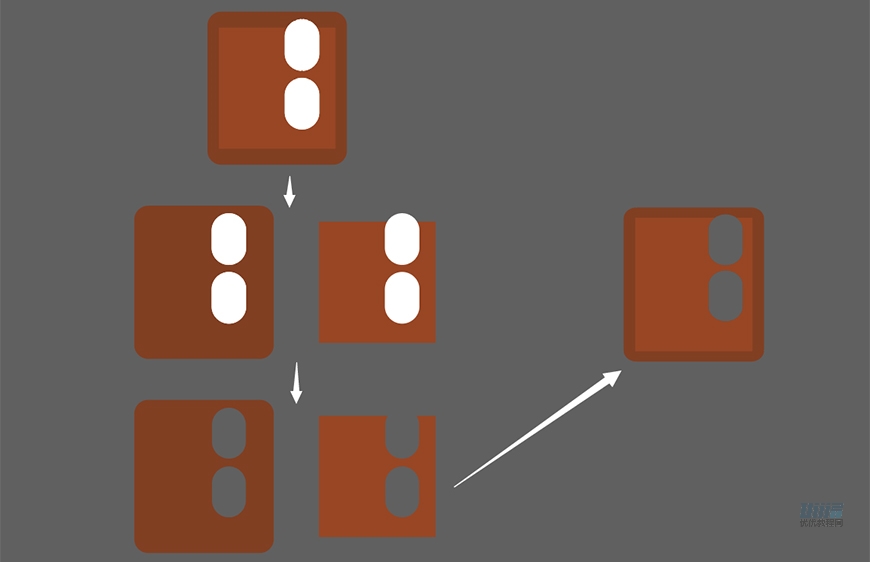
用钢笔勾出闪电的形状(颜色填充494138),用椭圆工具组合成雪花的形状(颜色填充fffdf0)
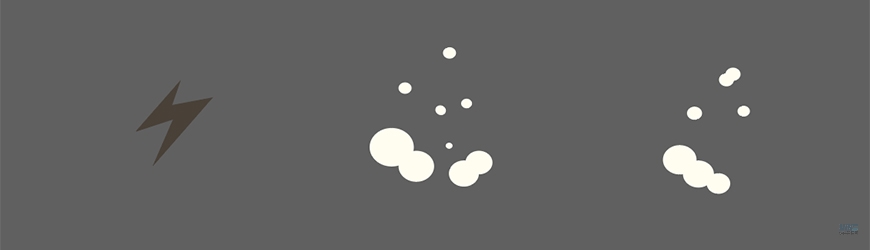
最后将所有形状按位置摆放在一起,窗户就完成了


 情非得已
情非得已
-
 Illustrator绘制扁平化风格的建筑图2020-03-19
Illustrator绘制扁平化风格的建筑图2020-03-19
-
 Illustrator制作扁平化风格的电视机2020-03-18
Illustrator制作扁平化风格的电视机2020-03-18
-
 Illustrator绘制渐变风格的建筑场景插画2020-03-12
Illustrator绘制渐变风格的建筑场景插画2020-03-12
-
 佩奇插画:用AI绘制卡通风格的小猪佩奇2019-02-26
佩奇插画:用AI绘制卡通风格的小猪佩奇2019-02-26
-
 插画设计:AI绘制复古风格的宇航员海报2019-01-24
插画设计:AI绘制复古风格的宇航员海报2019-01-24
-
 房屋插画:AI绘制圣诞节主题的房屋插画2019-01-21
房屋插画:AI绘制圣诞节主题的房屋插画2019-01-21
-
 圣诞插画:AI绘制简约风格圣诞节插画2019-01-21
圣诞插画:AI绘制简约风格圣诞节插画2019-01-21
-
 灯塔绘制:AI绘制的灯塔插画2019-01-21
灯塔绘制:AI绘制的灯塔插画2019-01-21
-
 时尚船锚:AI绘制鲜花装饰的船锚图标2019-01-18
时尚船锚:AI绘制鲜花装饰的船锚图标2019-01-18
-
 扁平宝箱图形:AI绘制游戏中常见的宝箱2019-01-18
扁平宝箱图形:AI绘制游戏中常见的宝箱2019-01-18
-
 Illustrator制作复古风格的邮票效果2021-03-10
Illustrator制作复古风格的邮票效果2021-03-10
-
 Illustrator制作复古风格的邮票效果
相关文章2112021-03-10
Illustrator制作复古风格的邮票效果
相关文章2112021-03-10
-
 Illustrator绘制扁平化风格的室内效果图
相关文章15042020-03-19
Illustrator绘制扁平化风格的室内效果图
相关文章15042020-03-19
-
 Illustrator绘制扁平化风格的建筑图
相关文章7132020-03-19
Illustrator绘制扁平化风格的建筑图
相关文章7132020-03-19
-
 Illustrator制作扁平化风格的电视机
相关文章5132020-03-18
Illustrator制作扁平化风格的电视机
相关文章5132020-03-18
-
 Illustrator制作卡通风格的法国建筑图
相关文章6122020-03-18
Illustrator制作卡通风格的法国建筑图
相关文章6122020-03-18
-
 Illustrator绘制扁平化风格的办公室插画
相关文章9502020-03-12
Illustrator绘制扁平化风格的办公室插画
相关文章9502020-03-12
-
 Illustrator绘制渐变风格的建筑场景插画
相关文章2072020-03-12
Illustrator绘制渐变风格的建筑场景插画
相关文章2072020-03-12
-
 使用七巧板法绘制简约的插画作品
相关文章4032019-08-29
使用七巧板法绘制简约的插画作品
相关文章4032019-08-29
